CALYSE

Ringrazio Yvonne per avermi permesso di tradurre i suoi tutorial.

Porta con te l'immagine per tenere il segno.

Se vuoi stampare clicca qui


|
qui puoi trovare qualche risposta ai tuoi dubbi.
Se l'argomento che ti interessa non è presente, ti prego di segnalarmelo.
Questo tutorial è stato creato con PSP X3, ma può essere eseguito anche con le altre versioni di PSP.
Per tradurlo, ho usato PSP X.
Occorrente:
Materiale qui
Grazie: per il tube della donna Annelies, per la maschera Narah e per il pennello grazie Ro Stock.
Lascia intatto il nome del tube. Il © appartiene all'artista originale.
Mantieni il credito di chi ha creato il tube.
Filtri
in caso di dubbi, ricorda di consultare la mia sezione filtri qui
Filters Unlimited 2.0 qui
Scribe qui
Toadies qui
°v° Kiwi's Oelfilter qui
Flaming Pear - Ornament qui
Alien Skin Eye Candy 5 Impact qui
I filtri Scribe, Toadies e Kiwi si possono usare da soli o importati in Filters Unlimited.
(come fare vedi qui)

se usi altri colori, sperimenta le modalità di miscelatura e opacità più adatte a questi colori
La trama Corel_15_002 è standard nelle versioni più recenti di PSP,
e corrisponde alla trama Retinatura 25%, standard nelle versioni precedenti.
Se non la trovi nel tuo PSP, metti quella fornita nella cartella Trame.
Apri le maschere in PSP e minimizzale con il resto del materiale.
1. Imposta il colore di primo piano con #e6ddd9,
e il colore di sfondo con #251a1a.
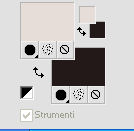
Passa il colore di primo piano a Gradiente, stile Radiale, con i seguenti settaggi:

2. Apri una nuova immagine trasparente 900 x 600 pixels,
e riempila  con il gradiente. con il gradiente.
3. Effetti>Plugins>Filters Unlimited 2.0 - Scribe - Doughnutz.
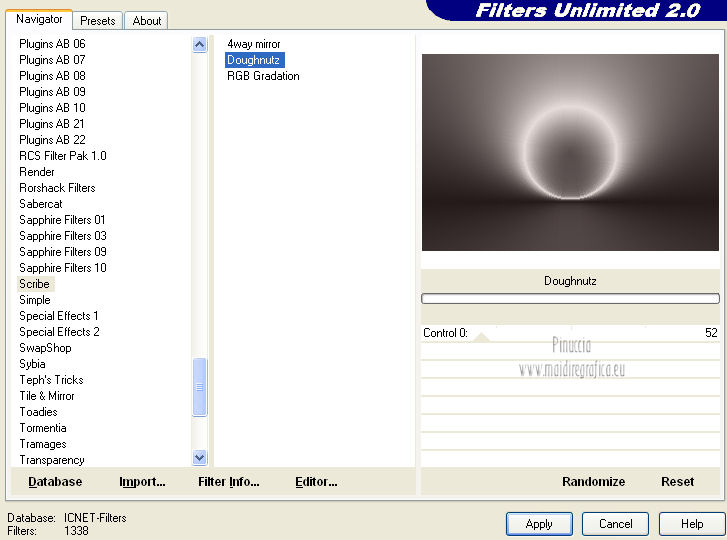
3. Apri la paletta del colore di sfondo e seleziona Trama.
Imposta la trama Retinatura 25% o Corel_15_002 con i seguenti settaggi.
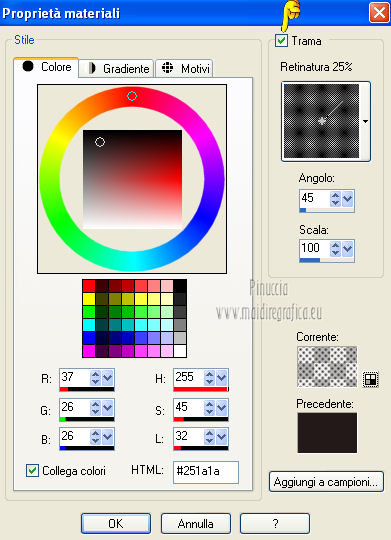
4. Livelli>Nuovo livello raster.
Riempi  il livello con il colore di sfondo+trama. il livello con il colore di sfondo+trama.
5. Apri il tube Alies 11VR73-woman-09122012 e vai a Modifica>Copia.
non chiudere il tube perchè ti servirà ancora
Torna al tuo lavoro e vai a Modifica>Incolla come nuovo livello.
(con altri tubes e altri colori il risultato potrebbe essere diverso.
Eventulamente colorizza).
6. Regola>Sfocatura>Sfocatura gaussiana - raggio 25.

7. Immagine>Ruota per gradi - 90 gradi a sinistra.

8. Effetti>Plugins>Toadies - Ommadawn.
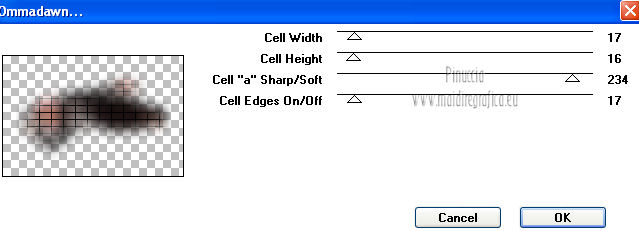
9. Effetti>Effetti di immagine>Motivo unico.
Seleziona il preset Fianco a fianco e ok
puoi anche impostare manualmente i settaggi che vedi nella schermata

10. Effetti>Effetti di distorsione>Onda.
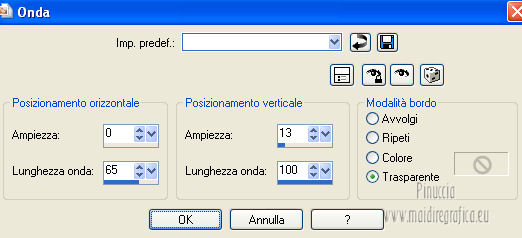
Cambia la modalità di miscelatura di questo livello in Luce diffusa.
11. Livelli>Unisci>Unisci visibile.
Dovresti avere questo.
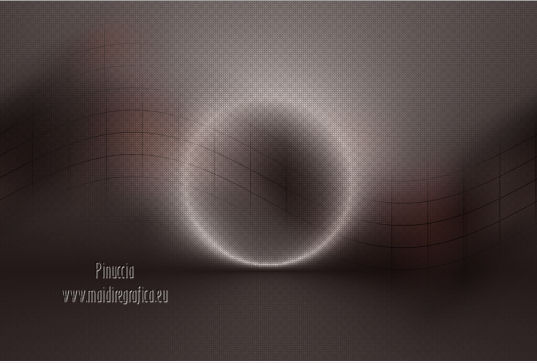
12. Livelli>Duplica.
Effetti>Plugins>°v° Kiwi's Oelfilters - Setzboard.
attenzione, la denominazione del filtro inizia con il segno "°".
Per questo, per effetto delle regole dell'ordine alfabetico, trovi il filtro in fondo alle lettere.
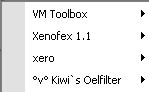
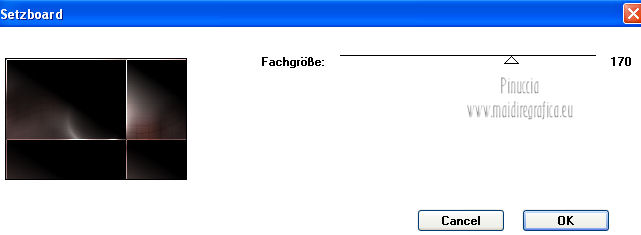
13. Effetti>Plugins>Flaming Pear - Ornament.
14. Effetti>Effetti di immagine>Motivo unico.

15. Effetti>Effetti di immagine>Scostamento.

16. Cambia la modalità di miscelatura di questo livello in Indebolisci,
e abbassa l'opacità al 75%.
Dovresti avere questo.

17. Immagine>Aggiungi bordatura, 1 pixel, simmetriche, con il colore di primo piano.
Immagine>Aggiungi bordatura, 10 pixels, simmetriche, con il colore di sfondo.
Immagine>Aggiungi bordatura, 1 pixel, simmetriche, con il colore di primo piano.
18. Selezione>Seleziona tutto.
Immagine>Aggiungi bordatura, 50 pixels, simmetriche, con il colore di sfondo.
Selezione>Inverti.
19. Regola>Sfocatura>Sfocatura radiale.

Selezione>Deseleziona.
20. Imposta il colore di primo piano con il colore nero #000000.
Livelli>Nuovo livello raster.
Riempi  con il colore di primo piano. con il colore di primo piano.
21. Livelli>Nuovo livello maschera>Da immagine.
Apri il menu sotto la finestra di origine e vedrai la lista dei files aperti.
Seleziona la maschera Narah_mask_Abstract208, con i seguenti settaggi:

Livelli>Unisci>Unisci gruppo.
Immagine>Rifletti.
Abbassa l'opacità di questo livello al 75%.
22. Apri Floral_Deco_Brushes_4_by_ro_stock_9 e vai a Modifica>Copia.
Torna al tuo lavoro e vai a Modifica>Incolla come nuovo livello.
Immagine>Immagine negativa.
se stai usando PSP 9: Regola>Bilanciamento colore>Immagine negativa
23. Immagine>Rifletti.
Effetti>Effetti di immagine>Scostamento.
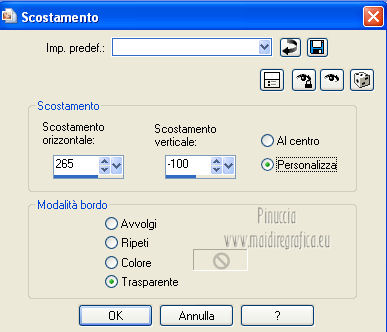
24. Livelli>Nuovo livello maschera>Da immagine.
Apri il menu sotto la finestra di origine e vedrai la lista dei files aperti.
Seleziona la maschera 20-20, con i seguenti settaggi:

Livelli>Duplica.
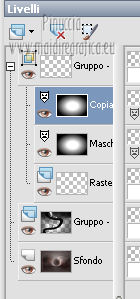
Livelli>Unisci>Unisci gruppo.
25. Effetti>Plugins>Alien Skin Eye Candy 5 Impact - Perspective Shadow.
Seleziona il preset Drop Shadow,Low e ok.

Ripeti l'Effetto una seconda volta.
26. Imposta nuovamente il colore di primo piano con #e6ddd9.
Selezione>Seleziona tutto.
Immagine>Aggiungi bordatura, simmetriche non selezionato, con il colore di primo piano.
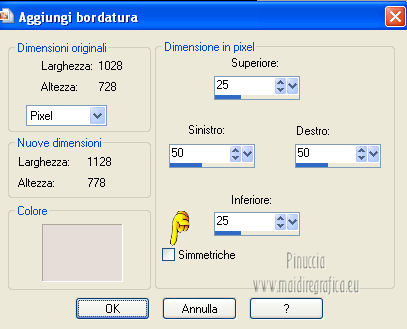
Selezione>Inverti.
27. Livelli>Nuovo livello raster.
Riempi  la selezione con il colore di sfondo+trama. la selezione con il colore di sfondo+trama.
28. Effetti>Effetti 3D>Pulsante - colore di sfondo.
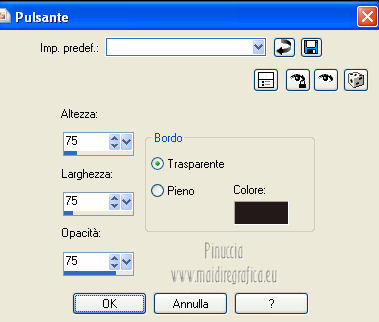
29. Immagine>Aggiungi bordatura, simmetriche non selezionato, con il colore di sfondo.
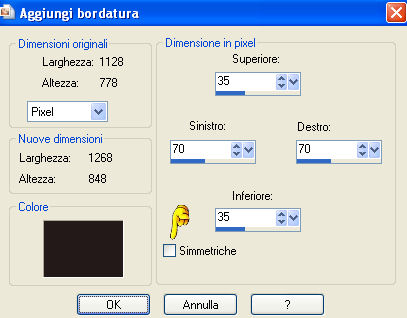
30. Effetti>Plugins>Alien Skin Eye Candy 5 - Impact – Perspective Shadow.
Seleziona il preset Drop Shadow, Blurry e ok.

Selezione>Deseleziona.
31. Immagine>Ridimensiona, all'80%, bicubica, tutti i livelli selezionato.
Regola>Messa a fuoco>Metti a fuoco.
32. Attiva nuovamente il tube Alies 11VR73-woman-09122012 e vai a Modifica>Copia.
Torna al tuo lavoro e vai a Modifica>Incolla come nuovo livello.
33. Effetti>Effetti di immagine>Scostamento.
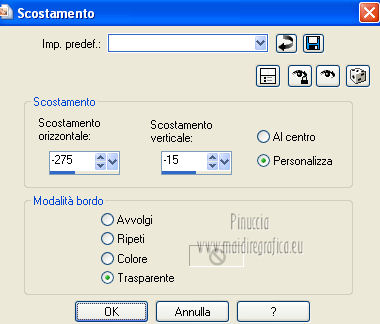
34. Effetti>Plugins>Alien Skin Eye Candy 5 - Impact – Perspective Shadow, con i settaggi precedenti.
35. Aggiungi il tuo nome e/o il tuo watermark su un nuovo livello.
36. Livelli>Unisci>Unisci tutto.
Se vuoi, Immagine>Ridimensiona, a 800 pixels di larghezza, tutti i livelli selezionato.
Salva in formato jpg.
Per questi esempi ho usato tubes di
Thafs

Mary


Se hai problemi o dubbi, o trovi un link non funzionante,
o anche soltanto per un saluto, scrivimi.
15 Gennaio 2013
|

